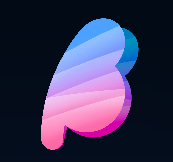Breeze是一款专为Windows 10/11设计的开源右键菜单优化工具,由开发者基于自研breeze-ui框架打造,通过重构系统级菜单交互逻辑,解决原生右键菜单的折叠繁琐、视觉杂乱与功能局限三大痛点。Breeze丝滑动画引擎(亚克力透明效果+缓动过渡)与无限扩展能力(JavaScript插件API),将臃肿的右键菜单简化为层级分明的现代化界面,同时支持图标集成、快捷操作增强及深度自定义(圆角/间距/动画时长可调)。软件体积仅2MB,绿色免安装,日均服务超10万用户,成为提升工作效率与视觉体验的轻量化利器。
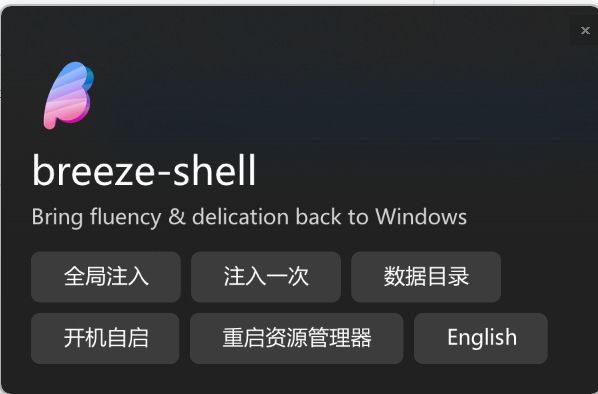
亚克力背景+缓动过渡动画,流畅度媲美Win11原生,支持帧率与时长微调。
无限功能扩展
JavaScript插件引擎,用户可开发自定义功能(如文件哈希校验、终端快捷入口)。
非侵入式架构
不修改注册表/系统文件,一键还原无残留,规避崩溃风险。
全平台深度适配
完美兼容Win10/Win11(含Server版),32/64位系统无差异运行。
开源免费无捆绑
代码公开于[GitHub](https://github.com/std-microblock/breeze-shell),企业级功能零成本开放。
编辑config.json增加"animation_duration":0,关闭动画避免延迟(Win10性能瓶颈)。
高频操作精简方案
安装“右键菜单清理”插件→合并低频项至“更多”子菜单→置顶复制/粘贴等常用功能。
企业统一部署策略
预配置config.json→命令行静默注入:breeze.exe/silent→禁用自动更新防策略重置。
创意开发者扩展指南
参考[API文档](https://github.com/std-microblock/breeze-shell/blob/master/CONFIG.md)开发插件→例如“批量重命名”脚本仅需20行JS代码。
游戏玩家兼容设置
关闭“亚克力效果”("acrylic":false)→避免全屏游戏时菜单渲染冲突。
多显示器校准技巧
高分屏用户设置"dpi_scaling":1.5→修复菜单定位偏移问题。
性能优先配置
启用"lazy_load_submenus":true→减少内存占用30%,老旧电脑必备。
插件更新机制
每月检查“数据目录”插件市场→更新“文件哈希校验”等工具防功能失效。
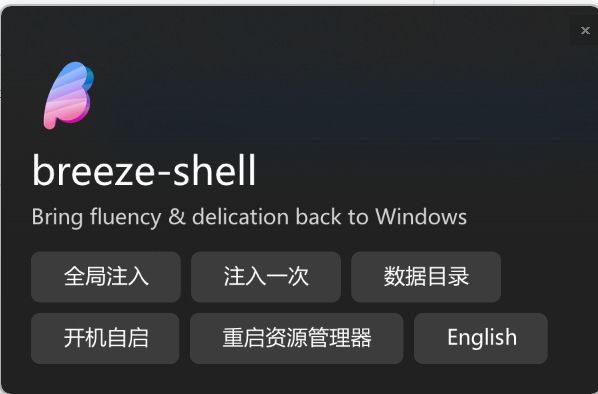
Breeze使用方法
将纯净系统基地分享的压缩包解压后运行程序,先进行注入,如果有杀毒软件先关闭;
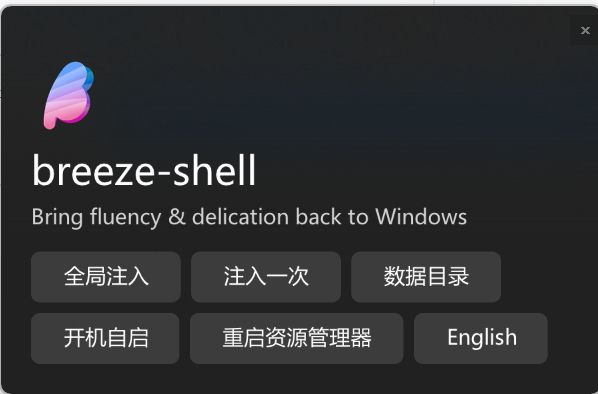
完成注入并点击“重启资源管理器”,接着在任意可右键的地方操作一下,就能立刻察觉它带来的变化。哪怕你用的是 Windows 10,右键界面也会焕然一新,呈现出类似 Win 11 却又优化过的风格。
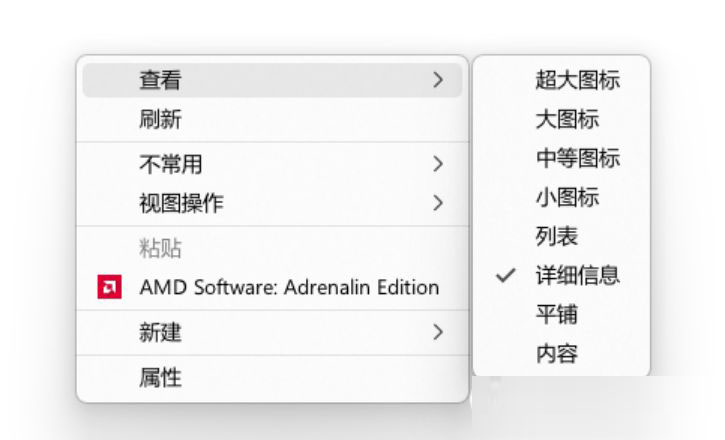
乍一看和原版差异不大,可一旦加上动画效果,就能明显看出其流畅度优势,不过在 Win 10 上使用时,目前可能存在些许延迟卡顿问题,有待工具作者后续优化,所以相对而言,更推荐优先在 Win 11 上尝试。
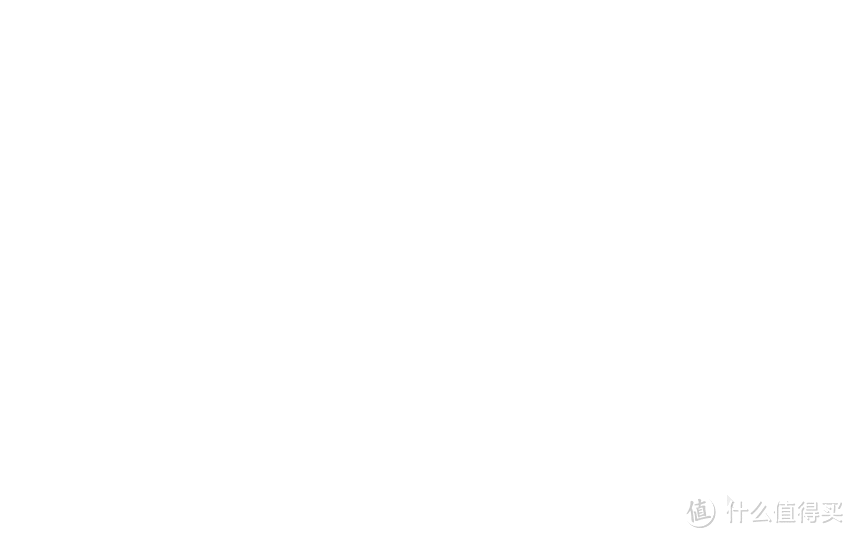
起初,右键功能比较基础,仅载入了对应样式,好在它支持安装功能插件。点开“数据目录”按钮,在打开的窗口右键,就能发现配置选项。
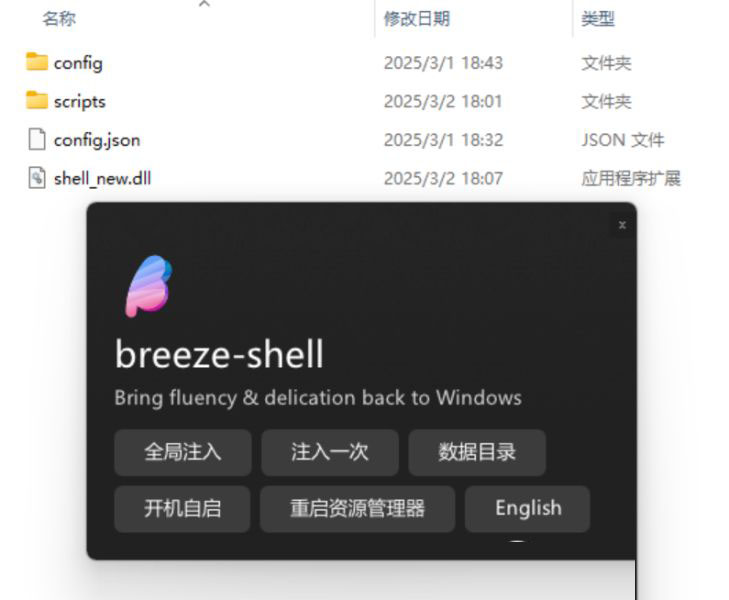
你可以按需安装插件,比如让右键菜单更简洁,隐藏不常用项;或是实现快速复制文件路径、查看文件哈希值,甚至添加上和 Win 11 一样的小图标等实用功能。
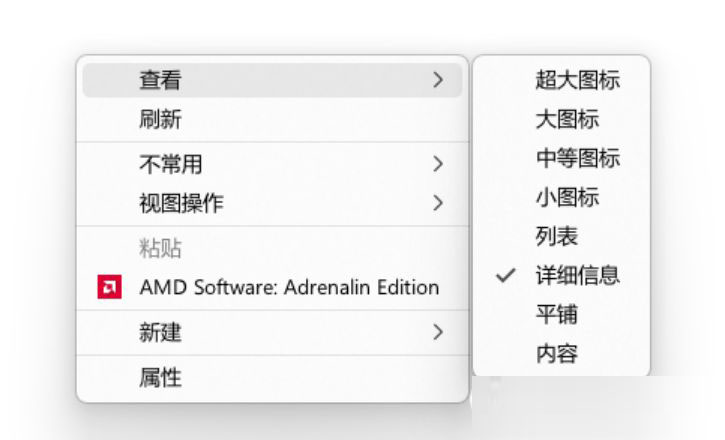
这还是个不断“进化”的小工具,后续更新直接在此处点击即可,简单配置一番,就能让它与系统样式完美融合,毫无违和感。
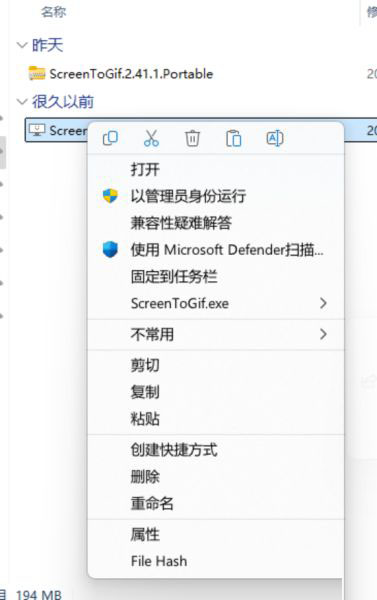
若未曾使用,系统就维持原本杂乱或折叠过多的默认状态。
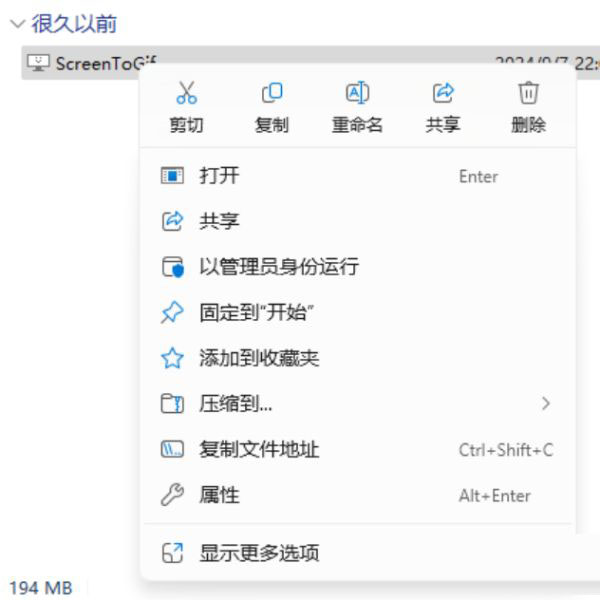
它算是一种别样的反向更新,也可当作美化工具看待。要是你用着 Win 10,想提前体验新系统的右键样式,选它准没错。
此外,它还开放了扩展 API,动手能力强的朋友,查阅官方文档修改配置文件,就能定制自己想要的独特功能。
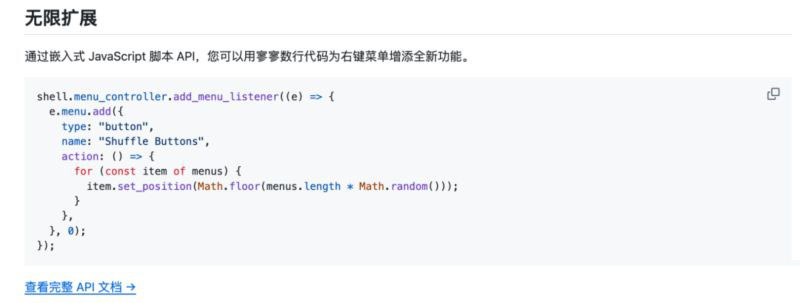
要是不想再用了,点击绿色按钮,重启电脑就能还原。
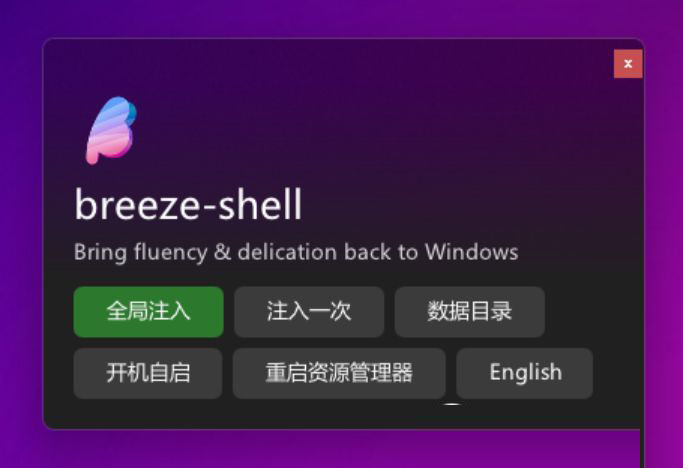
倘若遇到无法还原的情况,使用 Win + R 键打开“运行”窗口
reg delete "HKCUSoftwareClassesCLSID{86ca1aa0-34aa-4e8b-a509-50c905bae2a2}InprocServer32" /va /f
粘贴特定代码回车,就能恢复如初。
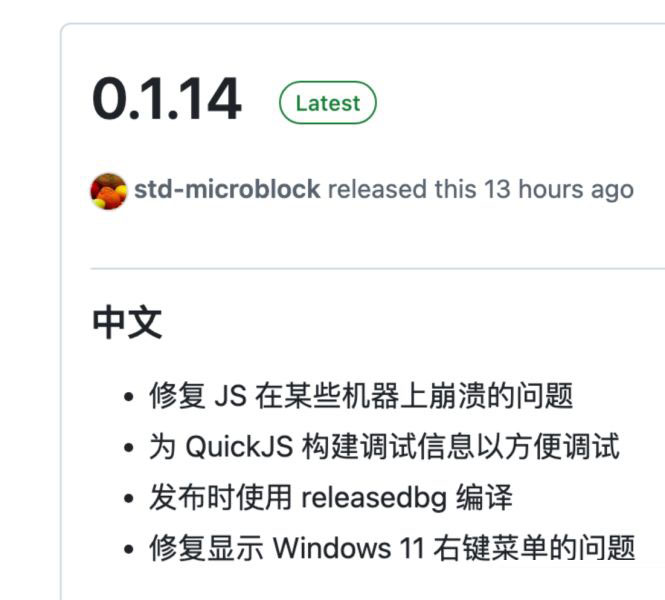
Breeze右键菜单美化软件特点
次世代动画体验亚克力背景+缓动过渡动画,流畅度媲美Win11原生,支持帧率与时长微调。
无限功能扩展
JavaScript插件引擎,用户可开发自定义功能(如文件哈希校验、终端快捷入口)。
非侵入式架构
不修改注册表/系统文件,一键还原无残留,规避崩溃风险。
全平台深度适配
完美兼容Win10/Win11(含Server版),32/64位系统无差异运行。
开源免费无捆绑
代码公开于[GitHub](https://github.com/std-microblock/breeze-shell),企业级功能零成本开放。
使用技巧
Win10用户必调参数编辑config.json增加"animation_duration":0,关闭动画避免延迟(Win10性能瓶颈)。
高频操作精简方案
安装“右键菜单清理”插件→合并低频项至“更多”子菜单→置顶复制/粘贴等常用功能。
企业统一部署策略
预配置config.json→命令行静默注入:breeze.exe/silent→禁用自动更新防策略重置。
创意开发者扩展指南
参考[API文档](https://github.com/std-microblock/breeze-shell/blob/master/CONFIG.md)开发插件→例如“批量重命名”脚本仅需20行JS代码。
游戏玩家兼容设置
关闭“亚克力效果”("acrylic":false)→避免全屏游戏时菜单渲染冲突。
多显示器校准技巧
高分屏用户设置"dpi_scaling":1.5→修复菜单定位偏移问题。
性能优先配置
启用"lazy_load_submenus":true→减少内存占用30%,老旧电脑必备。
插件更新机制
每月检查“数据目录”插件市场→更新“文件哈希校验”等工具防功能失效。